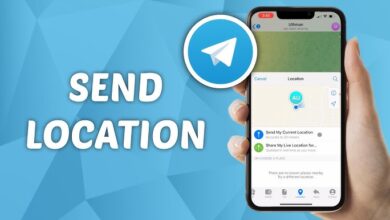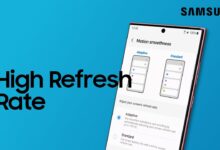سایت تغییر رمز اینستاگرام؛ عوض کردن پسورد در ایفون و اندروید
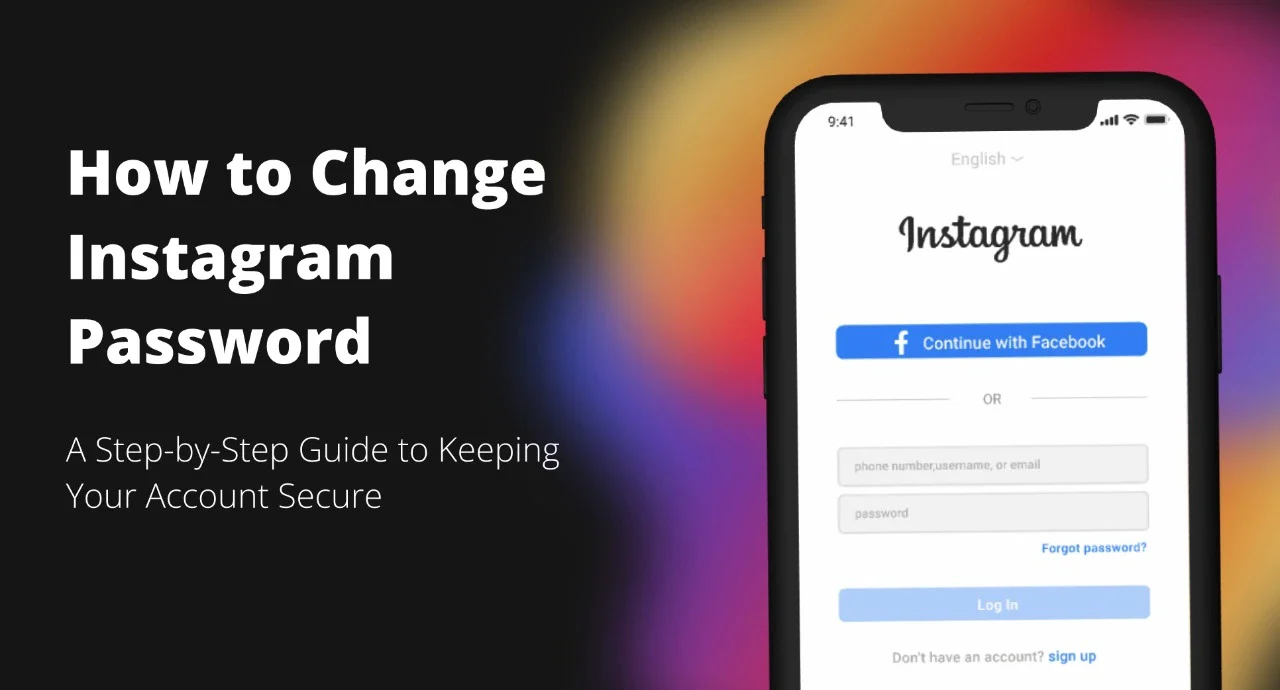
اینستاگرام به عنوان یکی از محبوبترین شبکههای اجتماعی جهان، اطلاعات شخصی کاربران را با دقت محافظت میکند. رمز عبور (Password) اولین خط دفاعی برای امنیت حساب شماست. اما دلایل زیادی وجود دارد که ممکن است بخواهید رمز خود را تغییر دهید:
- فراموش کردن رمز عبور فعلی
- هشدارهای امنیتی اینستاگرام درباره ورود غیرمجاز
- استفاده از رمز قدیمی برای مدت طولانی
- جلوگیری از دسترسی افراد غیرمجاز
در این مقاله، به طور کامل روش تغییر رمز اینستاگرام از طریق سایت رسمی، اپلیکیشن آیفون و اندروید، نکات امنیتی، مشکلات رایج و راهکارهای آن را بررسی میکنیم.
اهمیت تغییر رمز اینستاگرام
تغییر منظم رمز عبور باعث افزایش امنیت حساب میشود. دلایل اصلی اهمیت آن عبارتاند از:
- حفاظت از حساب در برابر هکرها
هکرها ممکن است از اطلاعات قبلی شما سوءاستفاده کنند؛ تغییر رمز دورهای امنیت حساب را افزایش میدهد. - پیشگیری از دسترسی غیرمجاز
اگر کسی به حساب شما دسترسی داشته باشد، تغییر رمز آن شخص را خارج میکند. - حل مشکلات ورود
در صورت مواجهه با خطاهای ورود یا فراموشی رمز، تغییر رمز سریعترین راه حل است. - تأیید هویت دو مرحلهای (2FA)
تغییر رمز عبور همراه با فعالسازی Two-Factor Authentication امنیت حساب را دوچندان میکند.
تغییر رمز اینستاگرام از طریق سایت رسمی
اگر نمیخواهید از اپلیکیشن استفاده کنید، میتوانید با مراجعه به سایت رسمی اینستاگرام رمز خود را تغییر دهید.
مرحله ۱: ورود به سایت اینستاگرام
- مرورگر خود را باز کنید و به Instagram.com بروید.
- وارد حساب کاربری خود شوید.
مرحله ۲: ورود به بخش پروفایل
- روی عکس پروفایل خود در بالا سمت راست کلیک کنید.
- گزینه Settings (تنظیمات) را انتخاب کنید.
مرحله ۳: تغییر رمز عبور
- در بخش تنظیمات، روی Change Password (تغییر رمز) کلیک کنید.
- اطلاعات زیر را وارد کنید:
- رمز فعلی
- رمز جدید
- تأیید رمز جدید
مرحله ۴: ذخیره تغییرات
- روی گزینه Change Password کلیک کنید تا تغییر اعمال شود.
- پس از موفقیتآمیز بودن تغییر، اینستاگرام پیام تأیید ارسال میکند.
نکته: اگر رمز خود را فراموش کردهاید، قبل از ورود باید گزینه Forgot Password? (رمز عبور را فراموش کردهاید؟) را انتخاب کنید و از طریق ایمیل یا شماره تلفن بازیابی رمز انجام شود.
تغییر رمز در آیفون
مرحله ۱: ورود به اپلیکیشن
- اپلیکیشن اینستاگرام را باز کنید.
- وارد حساب خود شوید.
مرحله ۲: ورود به پروفایل
- روی آیکون پروفایل در پایین صفحه بزنید.
- گزینه Edit Profile (ویرایش پروفایل) یا آیکون سه خط در بالا سمت راست را انتخاب کنید.
- سپس وارد Settings (تنظیمات) شوید.
مرحله ۳: تغییر رمز
- گزینه Security (امنیت) را انتخاب کنید.
- روی Password (رمز عبور) بزنید.
- رمز فعلی و رمز جدید را وارد کنید و ذخیره کنید.
مرحله ۴: دریافت تأیید
- پس از موفقیتآمیز بودن تغییر رمز، پیام تأیید به ایمیل ثبتشده ارسال میشود.
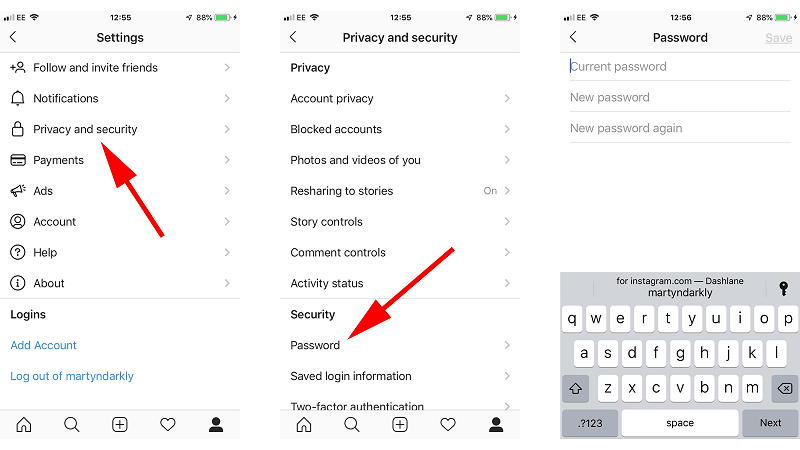
تغییر رمز در اندروید
مراحل تغییر رمز در اندروید مشابه آیفون است، اما ظاهر اپلیکیشن کمی متفاوت است.
مرحله ۱: ورود به اپلیکیشن
- اپلیکیشن اینستاگرام را باز کنید و وارد حساب شوید.
مرحله ۲: ورود به تنظیمات
- روی آیکون پروفایل در پایین صفحه بزنید.
- آیکون سه خط در بالا سمت راست را انتخاب کنید و وارد Settings شوید.
مرحله ۳: تغییر رمز
- وارد بخش Security > Password شوید.
- رمز فعلی و رمز جدید را وارد کنید و ذخیره کنید.
مرحله ۴: تأیید تغییر
- اینستاگرام پیام موفقیتآمیز بودن تغییر رمز را نمایش میدهد.
نکته: بهتر است پس از تغییر رمز، از حساب خارج شده و دوباره وارد شوید تا از اعمال تغییرات مطمئن شوید.
تغییر رمز بدون دسترسی به رمز فعلی
اگر رمز عبور خود را فراموش کردهاید، نگران نباشید؛ اینستاگرام روشهایی برای بازیابی ارائه میدهد:
۱. استفاده از ایمیل یا شماره تلفن
- در صفحه ورود، روی Forgot Password? بزنید.
- ایمیل یا شماره تلفن ثبتشده را وارد کنید.
- لینک بازیابی یا کد تأیید به شما ارسال میشود.
- از طریق لینک یا کد، میتوانید رمز جدید بسازید.
۲. استفاده از حساب فیسبوک
- اگر حساب شما به فیسبوک متصل است، میتوانید از گزینه Log in with Facebook استفاده کنید و رمز را تغییر دهید.
۳. درخواست پشتیبانی اینستاگرام
- اگر هیچ یک از روشهای بالا جواب نداد، از طریق Help Center درخواست پشتیبانی ارسال کنید.
- اینستاگرام ممکن است مدارک هویتی مانند کارت ملی یا پاسپورت درخواست کند.
نکات امنیتی هنگام تغییر رمز
- استفاده از رمز قوی
- ترکیبی از حروف بزرگ و کوچک، اعداد و نمادها استفاده کنید.
- از رمزهای ساده یا تکراری در سایتهای دیگر استفاده نکنید.
- فعالسازی تأیید دو مرحلهای (2FA)
- پس از تغییر رمز، از طریق Settings > Security > Two-Factor Authentication آن را فعال کنید.
- بررسی دستگاههای متصل
- پس از تغییر رمز، به بخش Login Activity بروید و دستگاههای ناشناس را خارج کنید.
- بهروزرسانی اطلاعات تماس
- اطمینان حاصل کنید ایمیل و شماره تلفن بهروز هستند تا در صورت نیاز به بازیابی، مشکل نداشته باشید.
مشکلات رایج هنگام تغییر رمز
۱. عدم دریافت لینک بازیابی
- بررسی کنید ایمیل واردشده صحیح باشد.
- پوشه Spam یا Promotions را بررسی کنید.
۲. خطای “Incorrect Password”
- رمز فعلی را به دقت وارد کنید.
- مطمئن شوید صفحه کیبورد زبان صحیح دارد (مثلاً فارسی یا انگلیسی).
۳. محدودیت تغییر رمز مکرر
- تغییر بیش از حد سریع رمز ممکن است باعث مسدود شدن موقت حساب شود.
- در این صورت ۲۴ ساعت صبر کنید و دوباره اقدام کنید.
بهترین روشها برای مدیریت رمز عبور
- استفاده از مدیریتکننده رمز عبور (Password Manager)
ابزارهایی مانند LastPass یا 1Password میتوانند رمزهای قوی ایجاد و ذخیره کنند. - تغییر رمز دورهای
هر ۳ تا ۶ ماه رمز خود را تغییر دهید تا امنیت حساب حفظ شود. - عدم استفاده از رمزهای مشابه
رمزهای مشابه در چند حساب خطرناک است؛ در صورت هک شدن یکی، بقیه هم در خطر هستند. - فعالسازی اعلان ورود
با فعال کردن اعلان ورود، هر بار که کسی با دستگاه جدید وارد حساب شما شود، اطلاع داده میشود.
پرسشهای متداول (FAQ)
۱. آیا تغییر رمز باعث از بین رفتن پیامها و عکسها میشود؟
خیر، همه محتواهای حساب بدون تغییر باقی میمانند.
۲. آیا میتوان رمز را بدون دسترسی به ایمیل یا شماره تغییر داد؟
خیر، باید از یکی از اطلاعات ثبتشده برای بازیابی استفاده کنید یا از پشتیبانی اینستاگرام کمک بگیرید.
۳. آیا تغییر رمز باعث خروج از سایر دستگاهها میشود؟
بله، پس از تغییر رمز، دستگاههای متصل مجبور به ورود دوباره میشوند.
۴. آیا میتوانم رمز پیچیده ایجاد کنم که اینستاگرام قبول کند؟
بله، اینستاگرام رمزهای پیچیده با حداقل ۶ کاراکتر شامل حروف و اعداد را میپذیرد.
جمعبندی
تغییر رمز اینستاگرام یک اقدام حیاتی برای حفظ امنیت حساب است. چه از طریق سایت رسمی، چه از طریق اپلیکیشن آیفون و اندروید، مراحل سادهای دارد:
- وارد حساب شوید
- به بخش Settings > Security > Password بروید
- رمز جدید را وارد و تأیید کنید
همیشه نکات امنیتی را رعایت کنید: استفاده از رمز قوی، فعالسازی تأیید دو مرحلهای، بررسی دستگاههای متصل و بهروزرسانی اطلاعات تماس. با رعایت این موارد، حساب شما امن و قابل دسترسی باقی خواهد ماند و از دسترسی افراد غیرمجاز جلوگیری میشود.
بیشتر بخوانید:
- تغییر شماره اینستاگرام در ایفون و اندروید
- درخواست تجدید نظر سن اینستاگرام
- حل مشکل تاریخ تولد اینستاگرام
- فعال کردن محدودیت سنی اینستاگرام